네이버 QR로그인
코로나 펜데믹 이후 QR사용이 일반화됐습니다. 관공서를 비롯 큰 건물 진입 시에 거쳤던 과정 중에 하나가 'QR로그인'. 덕분에 우리나라 대표 포털 네이버와 카카오도 'QR로그인'을 권장하는 추세가 됐습니다. 물론 개인의 입장에서도 보안에 강한 'QR로그인'이 더 낫지 싶습니다.
우선 네이버에서 'QR로그인' 방법을 보겠습니다.
컴퓨터에서
네이버 로그인을 선택합니다. 세 개의 탭이 보입니다. 마지막 탭이 'QR코드'로 로그인하는 탭입니다. 그 탭을 선택하면 네이버에서 로그인을 유도하는 QR코드가 생성됩니다.
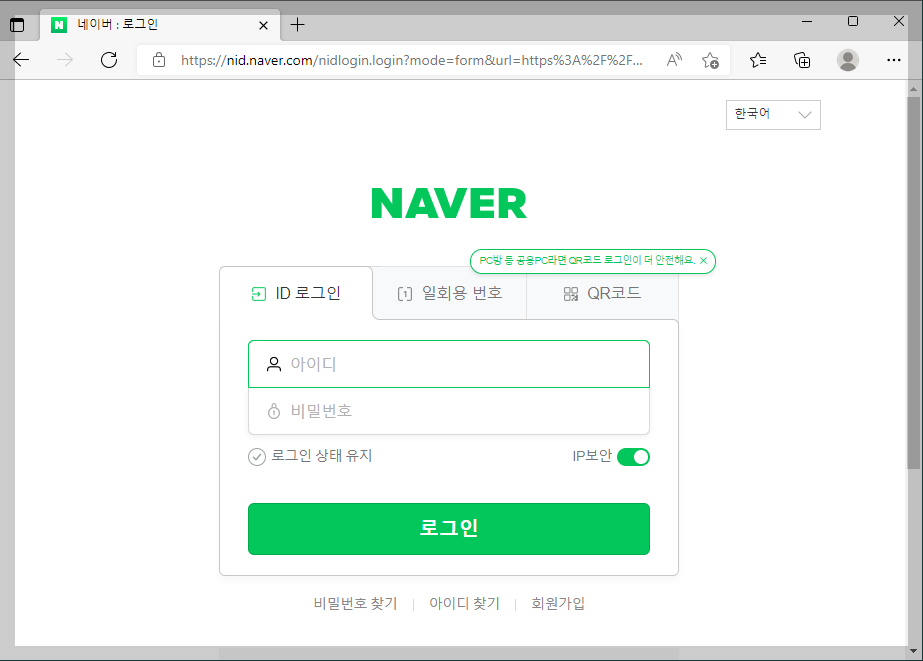
일반 로그인 창에 자신의 아이디와 비밀번호를 입력하고 로그인하는 'ID 로그인' 방식은 자신의 컴퓨터라면 문제가 없지만 공공 컴퓨터의 경우 자신의 개인 정보가 남게 됩니다. 공공 PC에 기록된 자신의 정보는 경우에 따라 의도하지 않은 엉뚱한 결과를 초래할 수 있습니다.
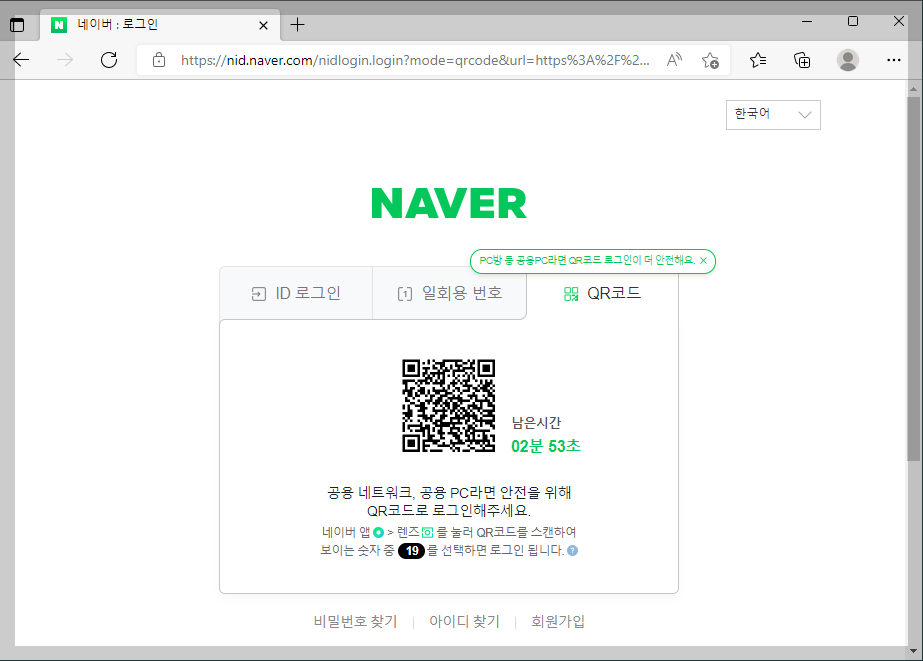
이곳에 '스마트폰 QR 스캔 툴'을 이용하면 로그인이 가능합니다. 물론 QR 스캔이 가능한 어떤 툴로도 가능하지만 네이버에서 제공하는 스캔 툴을 이용하는 것이 좋겠죠. 네이버에서 제공하는 바코드 스캔 툴은 아래에서 설명하겠습니다.
스마트폰에서
스마트폰 '네이버' 앱을 엽니다. 네이버에서 제공하는 많은 서비스 중에 중요한 몇 가지가 아래 그린 닷에 모여 있습니다. 그린 닷이란 화면 아래 녹색의 동그라미입니다. 이것을 선택하면 아래와 같은 동그란 패널에 각종 도구가 나타납니다. 그 가운데 'QR바코드'가 있습니다. 이것을 선택합니다.
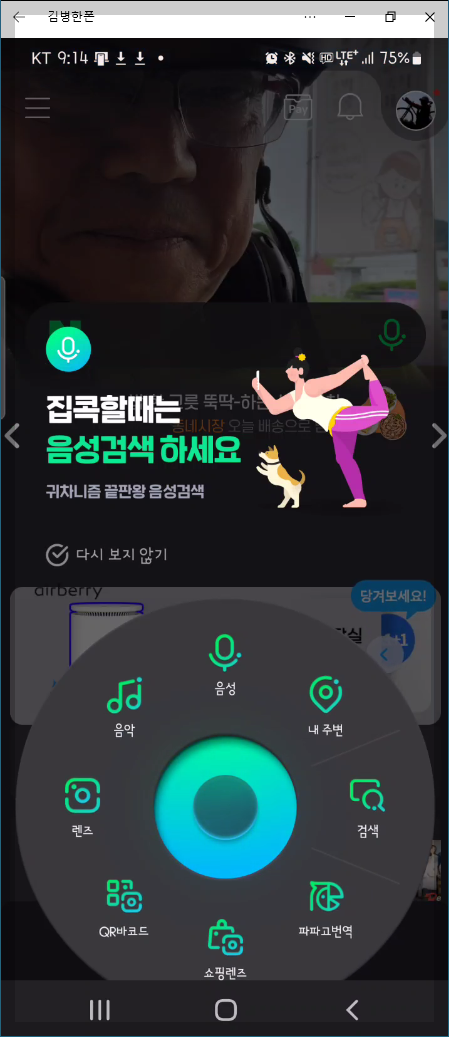
이것으로 컴퓨터에 게시된 QR코드를 스캔하는 것입니다. 스캔한다는 것은 컴퓨터 QR바코드를 카메라로 비치면 됩니다. 어떤 버튼을 클릭하는 것이 아니고 바코드가 읽히면서 링크가 생성됩니다. 그 링크를 선택하면, 스마트폰에 아래와 같은 숫자가 나옵니다. 그중 컴퓨터에 제시한 숫자를 선택합니다. 여기서는 '19'를 택하라고 나왔습니다.

QR코드 로그인에 성공했다는 메시지가 폰에 떠오릅니다. '확인'을 누르면 끝입니다. 물론 '확인' 누르기 전에 컴퓨터는 네이버에 로그인된 상태입니다. 단지 확인하는 절차일 뿐입니다.
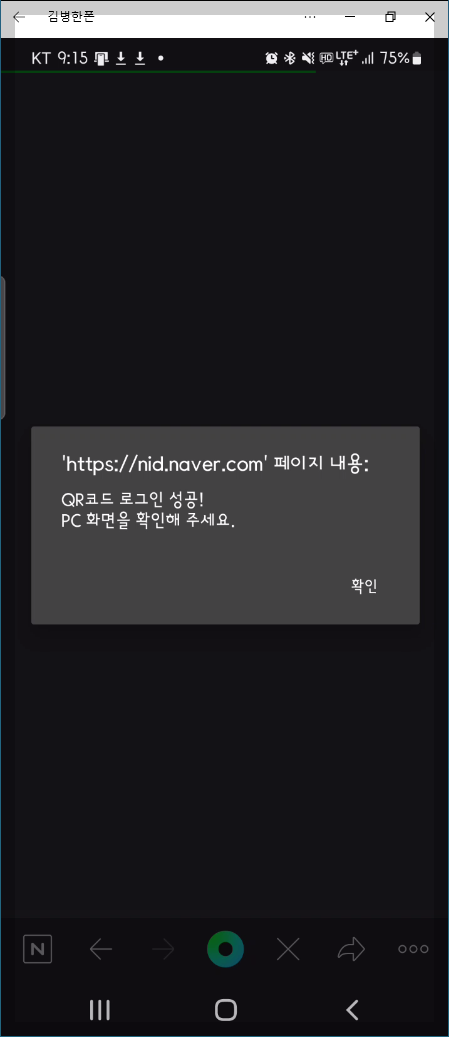
위에서 소개했듯이 '스캔 프로그램'이면 어떤 것이든 네이버 로그인이 가능합니다. 물론 스마트폰은 자신의 네이버 계정이 로그인된 상태라야 합니다. 로그인이 안된 상태라면 로그인 과정을 거치면서 숫자 입력을 요구합니다.
컴퓨터에서 확인
컴퓨터에서 로그인된 상태입니다. 이제 네이버를 통한 각종 활동을 하시면 됩니다. 물론 컴퓨터 사용이 끝나면 로그아웃은 필수입니다. 물론 컴퓨터를 '완전 종료'하여 시스템을 끈다면 로그인 정보가 남지 않습니다만, 컴퓨터 켜진 상태로 네이버 로그인이 되어 있다면 다른 사용자가 자신의 로그인 정보를 이용할 수 있습니다.
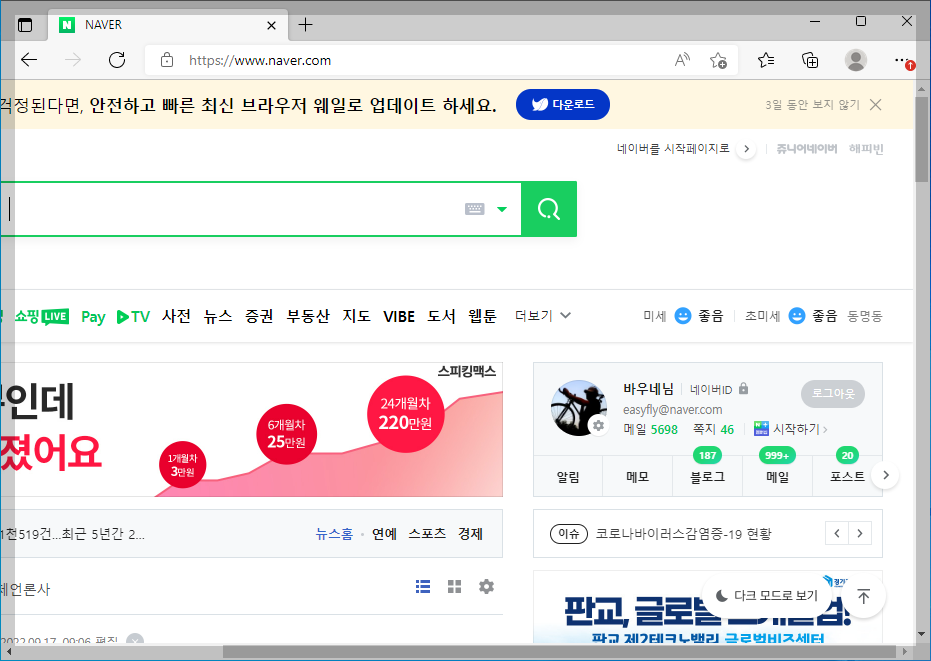
'컴퓨터 활용' 카테고리의 다른 글
| 카카오톡 PC 버전 활용 방법 (1) | 2022.09.25 |
|---|---|
| 다음 포털에 QR로그인 (1) | 2022.09.17 |
| 스마트폰 강의 노트 18, 휴대폰과 PC 연결 (0) | 2022.09.12 |
| 구글 어스 데스크톱 버전 (1) | 2022.09.08 |
| 구글 드라이브 다운로드에서 문제점 (0) | 2022.08.28 |




댓글